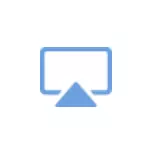
U ovom uputstvu o mogućnostima emitovanja sa iPhone na TV i ono što je potrebno za to. To može biti zanimljivo: kako prenijeti sliku iz iPhone na računalo ili laptop.
- TV sa podrškom za AirPlay
- Broadcast pomoću Apple TV
- Načine za prebacivanje slika sa iPhone na TV bez Airplay
Prebacivanje slika pomoću AirPlay na sporednu funkciju TV
Neki moderni SMART TV TV Samsung, LG i drugi (otprilike od 2019 release) funkcije AirPlay podršku, što vam omogućava da lako proći sliku iz iPhone na TV "od zraka".
Dalje, ja ću dati primjer pomoću AirPlay na Samsung TV-u i proces povezivanja IPhone za radio i TV (Službeni Instrukcije reći da je za to, pametni telefon i TV mora biti povezan na jedan Wi-Fi mrežu, ali imam razloga da pretpostavimo da to nije potrebno):
- Obično, funkcija AirPlay je na default TV (pod uvjetom da je dostupan). Ali, možete provjeriti aktiviranje funkcije. Na TV Samsung, željeni proizvod u sekciji "General" postavke - "Apple AirPlay Settings". Dalje, potrebno je samo kako bi bili sigurni da je funkcija AirPlay omogućena (zahtjev kod kada je prva veza je bolje ostaviti tako da emitovanje ne počne komšije).
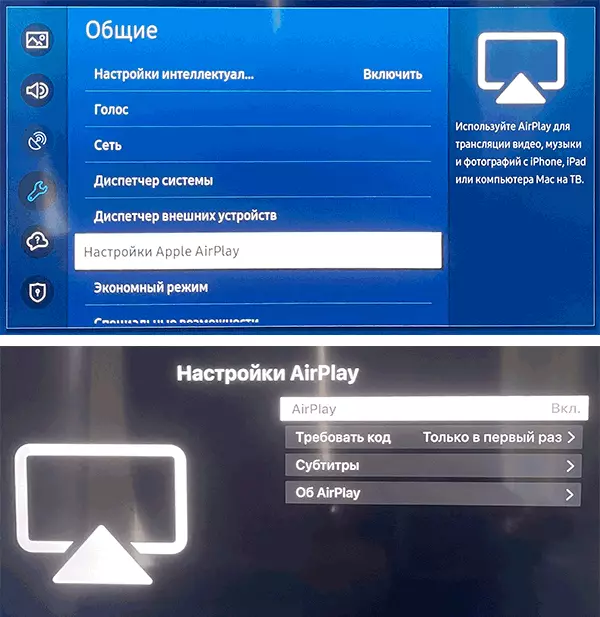
- Da počne sa emitovanjem od iPhone (TV mora biti omogućen u ovom trenutku), otvorite kontrole (prevlačenja na vrhu na telefonu bez gumb "Home" i prevlačenja iz dnu ekrana na telefonu s takvim dugme) i odaberite "Repeat ekrana".

- Na listi dostupnih uređaja, odaberite uređaj (TV) na koji će se vršiti emisiju. Kada se prvi put povežete na telefonu, morat ćete unijeti kod koji će biti prikazan na TV ekranu.

- IPhone ekran će se pojaviti na TV ekranu.

- Na Samsung TV-a kada emitovanja ekran telefona, otvara u posebnom "prozor" (Multi View modu). Ako želite da se prikazuje preko cijelog ekrana, odaberite ekran telefona sa daljinskim upravljačem i pritisnite tipku za unos / potvrdu.
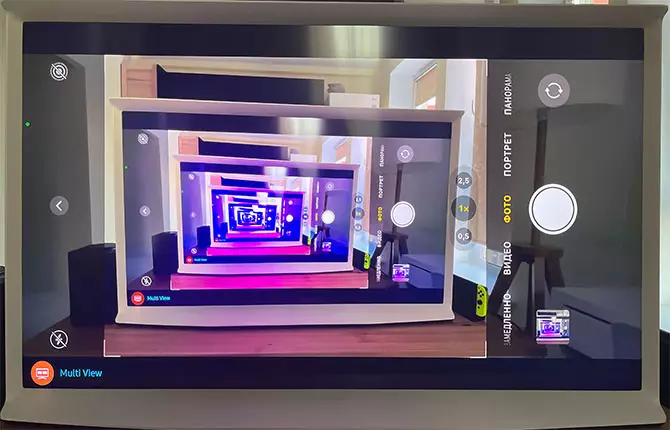
- Dodatni poen: ako se video radi na iPhone i ikona streaming se prikazuje u prozoru, možete ga koristiti za početak emitovanja ovaj video.

Broadcast pomoću Apple TV (AirPlay)
Ako TV ne podržava AirPlay, onda je jedini Wireless Wheel Wheel za iPhone ekran na Wi-Fi TV će biti Apple TV spojen na TV. Ako postoji takva konzola, to će biti "prijemnika" AirPlay:- Na TV-u kao izvor signala, odaberite Apple TV.
- Iz iPhone telefona, možemo pokrenuti program, kao što je opisano gore, počevši od drugog stavka.
Dodatne opcije emitiranja
Osim metode bežičnog prenosa gore opisano pomoću AirPlay, možete:
- Koristite Lightning - HDMI adapter da prenese sliku pomoću HDMI.

- Spojite iPhone preko USB na TV (i omogući pristup medijima na telefonu) za prikaz slike i video sa telefona na TV-u.
- Koristite iPhone aplikacije kao što su TV pomoći (dostupan u App Store) za prenos medijima (video, fotografija, aweso) iz telefona na TV preko DLNA (i taj standard podrška skoro svim SMART TV TV je dovoljno za telefon i TV biti spojen na jedan Wi-Fi mreže).
